Iga arvutisüsteemi puhul on üks asi, mida enamik inimesi teha soovib, arvuti kohandamine vastavalt oma maitsele. Selleks on palju viise, mis on inimestel erinevad. Levinud kohandamisvalik on töölaua taust. Näete regulaarselt oma arvuti töölauda ja sealne kena pilt võib aidata naeratuse näole tuua. Võib-olla soovite kasutada midagi, mis inspireerib teid, meenutab teile toredat puhkust, näitab kaunist maastikku või kujutab endast teie lähedasi.
Kui kasutate operatsioonisüsteemina Linux Mintit, leiate, et sellega on kaasas mitu eelinstallitud töölaua tausta. Saate neid vaadata, vajutades klahvi Super ja tippides "Taustad".
Näpunäide: Linux viitab kaubamärgiga seotud põhjustel klahvile "Windows" või Apple'i klahvile "Command" kui "Super". Vaikimisi tõlgendatakse klahvi Windows või Command superklahvina.

Kui olete taustade valimise ekraanil, saate valida mis tahes eelinstallitud Linux Mint taustpildi vahel. Jaotises "Linux Mint" on üksteist kaubamärgiga valikut ja jaotises "Ulyana" on kakskümmend kaks kaubamärgita kõrge eraldusvõimega fotot.
Enda kohandatud taustapiltide kasutamiseks peate kasutama jaotist „Pildid” või importima mõne muu kausta. "Pildid" võimaldab teil sirvida kõiki pilte, mis on teie kasutaja piltide kataloogis. Peate lihtsalt klõpsama pildil, et määrata see töölaua taustaks.
Näpunäide. Jaotis Pildid võtab pilte ainult teie piltide kataloogist. See ei vaata rekursiivselt teie piltide kataloogi üheski kaustas.
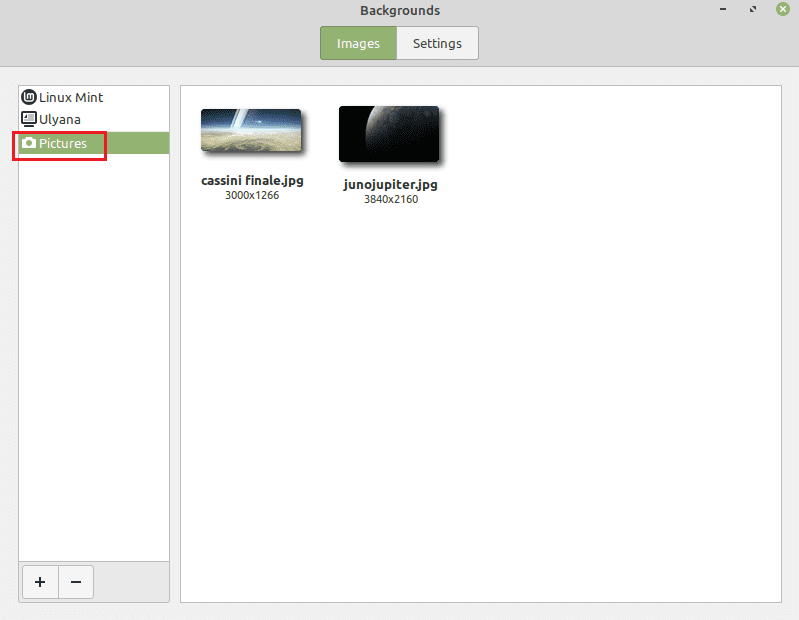
Kui soovite kasutada pilti kausta Pildid alamkataloogis või kui soovite kasutada pilti teise kausta, peate selle kopeerima kausta Pildid või lisama kausta uue kausta nimekirja. Kausta kaustade loendisse lisamiseks klõpsake vasakpoolses alanurgas ikooni "Lisa", seejärel sirvige ja valige kaust, mida soovite importida. Kui olete seda teinud, saate selle valida nagu mis tahes muu jaotise.
